كيفية تحويل AVI إلى صورة GIF متحركة باستخدام 3 أدوات: دليل 2025
هل رغبت يومًا في تحويل مشهد رائع من فيديو إلى صورة GIF متحركة قابلة للمشاركة؟ ملفات AVI معروفة بجودة الفيديو العالية، لكنها ليست مناسبة تمامًا لوسائل التواصل الاجتماعي. هنا يكمن الحلّ. تحويل AVI إلى GIF سنشرح الفرق بين هذه الصيغ ونستعرض ثلاث طرق سهلة لتحويل AVI إلى GIF.
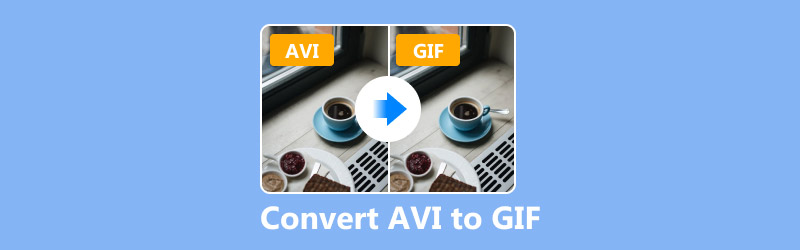
الجزء الأول. AVI مقابل GIF
قبل القفز إلى طرق التحويل، من المفيد أن نفهم ما يميز AVI وGIF.
ما هو AVI؟
أفي (تداخل الصوت والفيديو) هو تنسيق وسائط متعددة طورته مايكروسوفت. يتميز بجودة صوت وصورة عالية، مما يجعله مثاليًا للمشاريع الاحترافية والتخزين غير المتصل بالإنترنت.
الميزات الرئيسية لبرنامج AVI:
• فيديو وصوت عالي الجودة.
• أحجام ملفات أكبر.
• يتطلب مشغلات الوسائط المحددة.
ما هو GIF؟
GIF (تنسيق تبادل الرسومات) هو تنسيق صور نقطية يشتهر بقدرته على عرض رسوم متحركة قصيرة متكررة. على عكس تنسيقات الفيديو، لا تتضمن ملفات GIF صوتًا.
الميزات الرئيسية لـ GIF:
• الرسوم المتحركة المتكررة.
• أحجام ملفات خفيفة الوزن.
• مدعوم على جميع المنصات تقريبًا.
AVI مقابل GIF: مقارنة سريعة
| أفي | GIF | |
|---|---|---|
| جودة | عالي | أقل بسبب الضغط |
| ضغط | الحد الأدنى | عالي |
| التوافق | محدود على متصفحات الويب | متوافق للغاية |
| التحرير | تحرير الفيديو المتقدم | تحرير الإطار البسيط |
| سيناريوهات الاستخدام | فيديوهات احترافية | الميمات ومنشورات وسائل التواصل الاجتماعي |
الآن بعد أن تعرفت على الأساسيات، إليك كيفية تحويل AVI إلى صورة GIF متحركة بسهولة.
الجزء 2. 3 طرق لتحويل AVI إلى GIF
1. ArkThinker محول الفيديو في نهاية المطاف
برنامج ArkThinker Video Converter Ultimate أداة متعددة الاستخدامات وسهلة الاستخدام للمبتدئين، تُسهّل تحويل الفيديوهات. إذا كان لديك فيديو AVI رائع وترغب في تحويله إلى صورة GIF قابلة للمشاركة (ربما للميمات أو لمجرد تعديلات ممتعة)، فهذا البرنامج يُتيح لك ذلك بسهولة. يدعم العديد من الصيغ، ويتيح لك حتى تعديل إعدادات الفيديو إذا كنت تُفضّل التخصيص. بالإضافة إلى ذلك، واجهته بسيطة، وهو مثالي إذا كنت ترغب في نتائج سريعة دون عناء تقني. علاوة على ذلك، يُتيح لك إنشاء صور GIF بسهولة من الصور للحصول على رسوم متحركة متكررة.
اتبع الخطوات التالية لتحويل AVI إلى GIF باستخدام ArkThinker Video Converter Ultimate:
نزّل برنامج Video Converter Ultimate مجانًا. ثبّته باتباع التعليمات الظاهرة على الشاشة. افتح البرنامج بعد التثبيت.
حدد موقع مُنشئ صور GIF ضمن علامة تبويب "صندوق الأدوات". اختر فيديو إلى GIF خيار.

انقر على + يمكنك أيضًا سحب مقطع فيديو AVI وإفلاته في نافذة البرنامج بالنقر فوق الزر "موافق".
الآن، يمكنك البدء في تخصيص صور GIF المتحركة الخاصة بك قبل تصديرها.
انقر فوق الزر "تحرير" لتدوير أو قص أو تصفية أو إضافة علامة مائية أو تحرير المسار الصوتي أو الترجمة لملف الفيديو AVI.

بالإضافة إلى ذلك، لتقطيع الفيديو الطويل إلى صور GIF قصيرة، يمكنك أيضًا استخدام زر القطع لتقسيم ملف فيديو واحد إلى أجزاء أو قص بعض الأجزاء من ملف فيديو للاحتفاظ بما تريد حفظه.

بمجرد الانتهاء من التحرير، يجب عليك تعيين معلمات GIF الناتجة مثل أبعاد الإخراج، ومعدل الإطارات، وأوقات الرسوم المتحركة المتكررة، ومجلد الوجهة لحفظ صورة GID التي تم إنشاؤها.
بمجرد أن تصبح جاهزًا، انقر فوق الزر "إنشاء GIF" لتصدير إنشاء صورة GIF من ملف AVI.

2. إزجيف
Ezgif هو مثل موقع الويب المفيد للغاية الذي يخبرك به صديقك المتمرس في مجال التكنولوجيا عندما تحتاج إلى حل سريع لتحرير الفيديو والصور بما في ذلك صنع صور GIFإنه مجاني وسهل الاستخدام؛ لا يتطلب تنزيلات أو مهارات متقدمة. إذا كان لديك فيديو AVI وتريد تحويله إلى صورة GIF ممتعة لدردشة جماعية، فإن Ezgif هو خيارك الأمثل. إنه مثالي لإنشاء الميمات، وصور GIF التفاعلية، أو حفظ لحظات الفيديو المفضلة لديك بشكل متكرر.
خطوات إنشاء صورة GIF من AVI باستخدام Ezgif:
افتح المتصفح الخاص بك وقم بزيارة www.ezgif.com على جهاز الكمبيوتر الخاص بك.
انقر فوق تحويل الفيديو إلى GIF من القائمة العلوية.
انقر اختر ملف، حدد مقطع الفيديو AVI الخاص بك، ثم انقر فوق رفع لإضافة ملف AVI الخاص بك. (الحد الأقصى لحجم الملف عادة هو حوالي 200 ميجابايت).
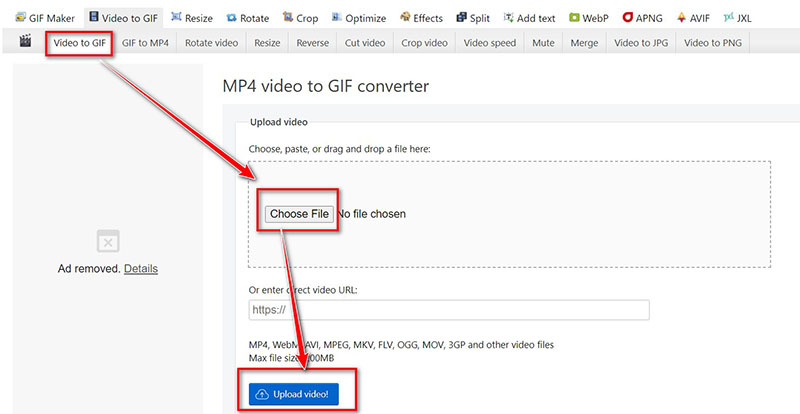
بمجرد تحميل الفيديو، يمكنك قصه عن طريق ضبط أوقات البداية والنهاية، وتغيير معدل الإطارات، وضبط حجم ملف GIF إذا لزم الأمر.
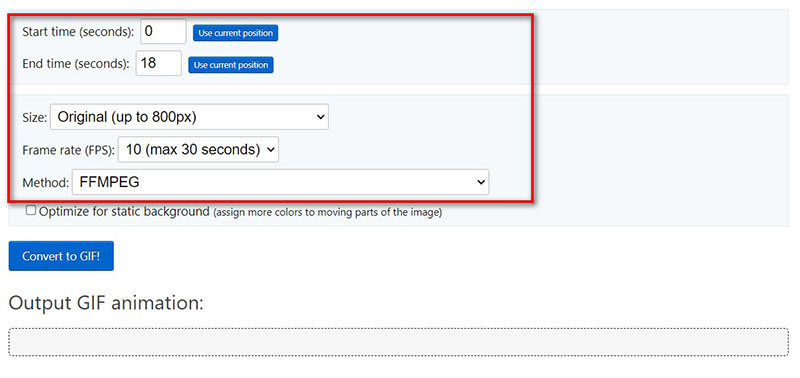
بمجرد الانتهاء من الإعدادات المذكورة أعلاه، انقر فوق تحويل إلى GIF.
شاهد معاينة GIF. إذا كانت جيدة، انقر على يحفظ لتنزيله على جهازك.
وهذا كل شيء! لديك صورة GIF جديدة لتشاركها مع الآخرين.
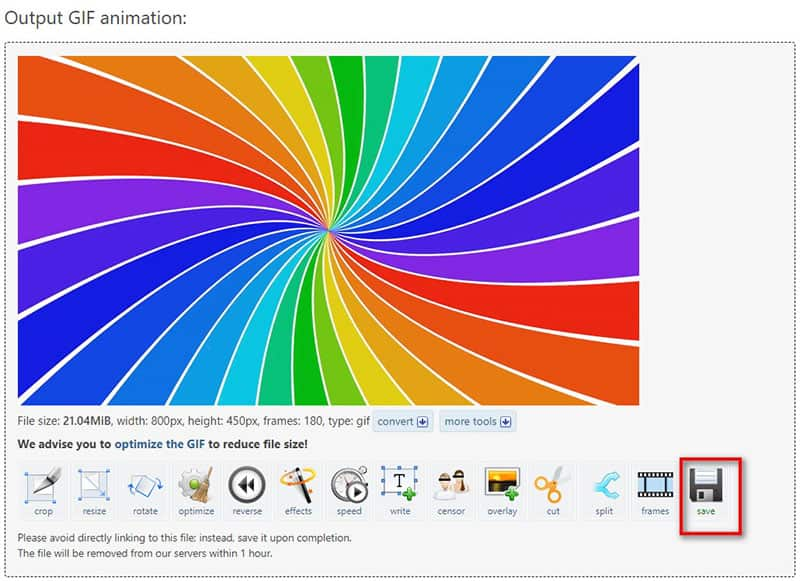
برنامج Ezgif سريع ولا يتطلب تثبيتًا. مع ذلك، ميزات التحرير فيه محدودة مقارنةً ببرامج سطح المكتب.
3. في الفيديو
InVideo أداة رائعة عبر الإنترنت تُمكّنك من إنشاء وتحرير مقاطع الفيديو بسهولة، وتحويل ملفات AVI إلى صور GIF. يتميز بسهولة استخدامه، فإذا كنت ترغب في إنشاء صورة GIF من فيديو، فإنه يُبسط كل شيء بفضل واجهة السحب والإفلات. لا تحتاج إلى خبرة سابقة لاستخدامه؛ حمّل الفيديو، وعدّله قليلاً، ثم حوّله إلى صورة GIF!
إليك كيفية استخدام InVideo لتحويل ملف AVI إلى ملف GIF خطوة بخطوة:
افتح متصفحك وزُر موقع InVideo لتحويل AVI إلى GIF على الإنترنت (https://invideo.io/tools/convert/convert-avi-to-gif/). أنشئ حسابًا مجانيًا أو سجّل دخولك إذا لم تكن قد فعلت ذلك من قبل.
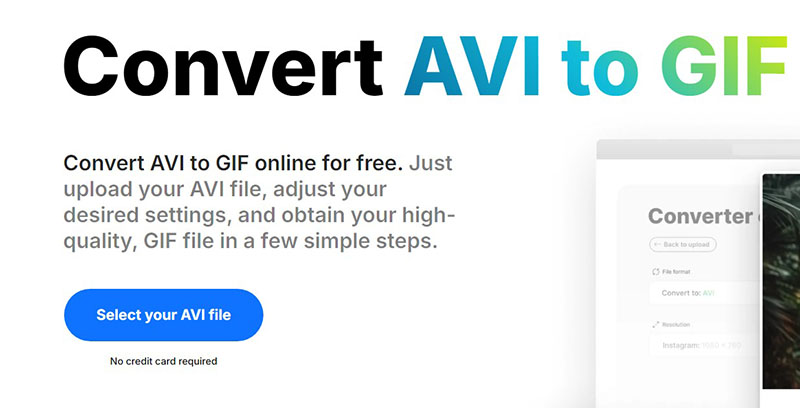
انقر على زر "تحميل الفيديو أو الصوت" وحدد ملف AVI الذي تريد تحويله من جهاز الكمبيوتر. تدعم هذه الأداة الحد الأقصى لحجم الملف وهو 800 ميجابايت فقط. إذا كان حجم ملف فيديو AVI كبيرًا جدًا، فقم بضغطه أولًا.
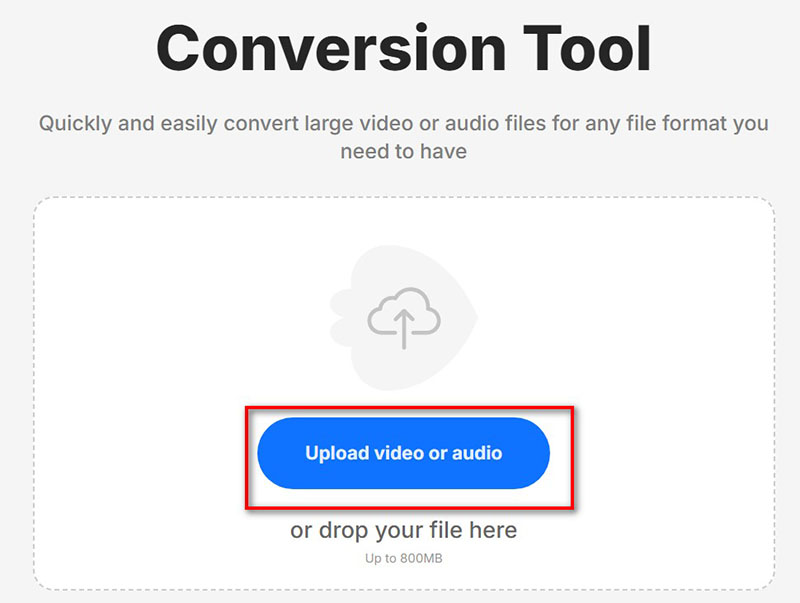
بعد تحميل ملف AVI، تأكد من اختيار صيغة GIF. فعّل أيضًا خيار "متقدم" لضبط معدل إطارات الإخراج.
ثم انقر فوق تحويل الملف اضغط على الزر، وسيقوم InVideo بمعالجة ملف AVI الخاص بك؛ وسوف يقوم بإنشاء ملف GIF، ويمكنك تنزيله مباشرة على جهاز الكمبيوتر الخاص بك.
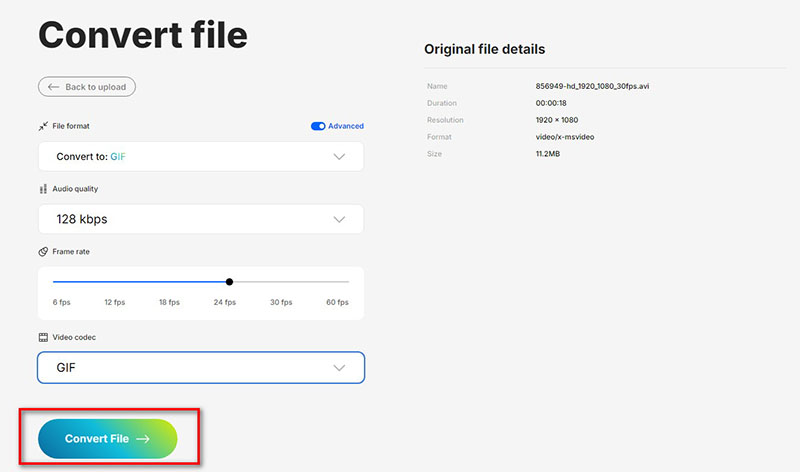
هذا كل شيء تقريبًا! حوّل فيديو AVI الخاص بك إلى صورة GIF بخطوات بسيطة.
يُعد InVideo ممتازًا لإنشاء صور GIF مجانية من AVI. ومع ذلك، يفتقر إلى إمكانية التخصيص باستخدام أدوات التحرير المتقدمة، مثل قص صور GIF وتكرار صور GIF، ويتطلب اتصالاً مستقراً بالإنترنت.
الجزء 3. الأسئلة الشائعة
هل يمكنني تحويل AVI إلى GIF عبر الإنترنت مجانًا؟
يقدم Ezgif وInVideo أدوات مجانية عبر الإنترنت لتحويل AVI إلى GIF.
هل تحويل AVI إلى GIF يقلل الجودة؟
نعم، عادةً ما تكون جودة صور GIF أقل بسبب الضغط.
ما هو أفضل محول AVI إلى GIF؟
يوصى باستخدام ArkThinker Video Converter Ultimate لإخراجه عالي الجودة وميزاته القوية.
كيف أقوم بإنشاء صور GIF من AVI دون فقدان الكثير من الجودة؟
يمكن أن يساعدك ضبط إعدادات الدقة ومعدل الإطارات في أدوات مثل ArkThinker.
خاتمة
تحويل ملفات AVI إلى صور GIF متحركة ليس بالأمر المعقد. سواءً كنت تفضل برنامجًا قويًا لسطح المكتب مثل ArkThinker Video Converter Ultimate، أو أداة سريعة عبر الإنترنت مثل Ezgif، أو محررًا قابلًا للتخصيص مثل InVideo، ستجد الحل الأمثل. هل أنت مستعد لتحويل مقاطع فيديو AVI إلى صور GIF قابلة للمشاركة؟ حمّل ArkThinker Video Converter Ultimate وابدأ اليوم!
ما رأيك في هذا المنصب؟ انقر لتقييم هذه المشاركة.
ممتاز
تقييم: 4.8 / 5 (على أساس 368 الأصوات)
ابحث عن المزيد من الحلول
أفضل أدوات محرر GIF المناسبة لأي جهاز كمبيوتر أو جهاز أفضل الطرق لتحويل مقاطع فيديو MP4 إلى GIF أو العكس كيفية تحويل الفيديو إلى GIF: نهج ميتا سهل وسريع كيفية عمل صورة GIF من الصور على سطح المكتب والهاتف المحمول خطوات سريعة حول كيفية إضافة نص إلى صورة GIF باستخدام أدوات صانع التسميات التوضيحية MOV إلى GIF: نهج موثوق لتحويل MOV إلى تنسيق GIFالمقالات النسبية
- تحويل الفيديو
- دليل خطوة بخطوة لتحويل M2TS إلى MKV
- أفضل 5 محولات WebM إلى MP4 في عام 2024
- كيفية تحويل WAV إلى MP3 باستخدام 5 أدوات بلا حدود
- أفضل 4 محولات لتغيير حجم الفيديو ونسبة العرض إلى الارتفاع
- 4 طرق لتحويل MP4 إلى WebM عبر الإنترنت. الكمبيوتر والهاتف المحمول
- ما هو ملف DAV وكيفية تشغيله
- المراجعة النهائية لبرنامج XMedia Recode [الخطوات متضمنة.]
- أفضل 5 طرق لمساعدتك في تحويل تنسيق QuickTime إلى MP4
- كيفية الحصول على فيلم MP4 الخاص بك وتصديره من مشغل VLC
- المراجعة النهائية لبرنامج VideoSolo Video Converter [2024]


